圆点字,圆点艺术字教程(2)
来源:www.16xx8.com
作者:米你教育
学习:5465人次
第六步
执行“滤镜-像素化-彩色半调”滤镜,设置项中最大半径决定了圆点的大小,网点决定了圆点的方向,我是想要横平竖直的圆点,所以角度选择都是90度

第七步
这个时候出现圆点效果,之前模糊那步的目的就是形成边上的小点,如下图

第八步
选择魔棒工具,将背景的白色建立选区
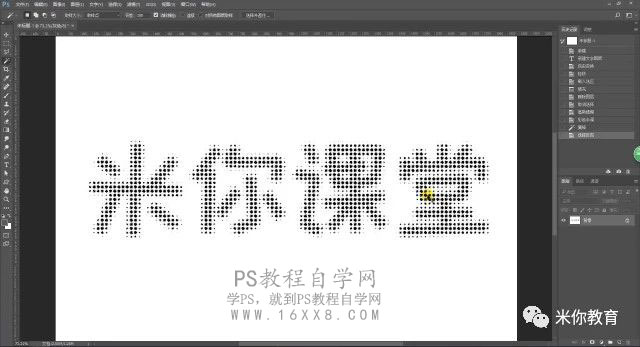
第九步
执行“选择-反选”选中圆点文字,Ctrl+J将圆点文字单独复制出来
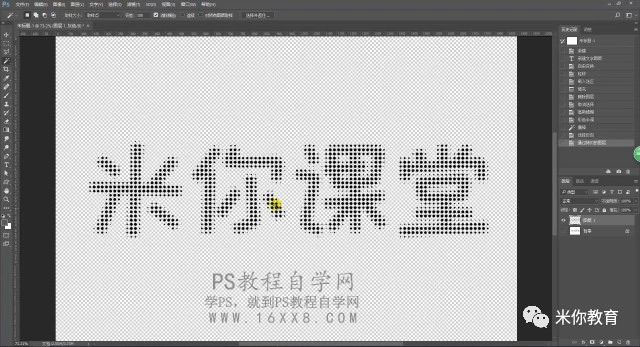
第十步
下面对圆点文字进行修饰,因为现在是灰度模式,无法更改颜色,需要先执行“图像-模式-RGB”将图像模式改为RGB模式
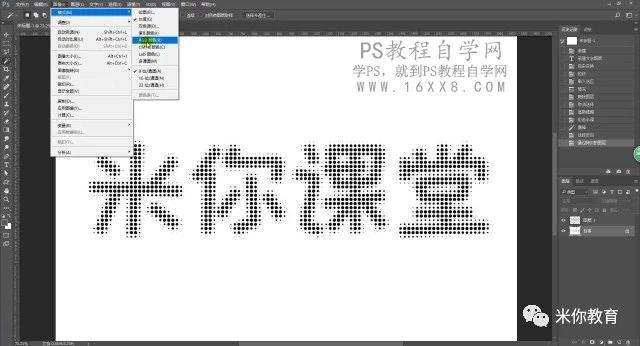
第十一步
弹出的拼合对话框选择不拼合

第十二步
选择背景层,填充单色,再用画笔选择较亮的颜色在中间涂抹,做个中间微亮的背景
学习 · 提示
关注大神微博加入>>
网友求助,请回答!







